在这个颜值当道,屌丝闪边的时代,拼不过颜值拼内涵,只有知识丰富才能提升一个人的内在气质和修养,所谓人丑就要多学习,今天图老师给大家分享Photoshop制作虎头教程,希望可以对大家能有小小的帮助。
【 tulaoshi.com - ps鼠绘 】
老虎的头像并不是写实的,而是简化的效果图。主要用高光及暗调来体现实物的立体,制作方法因此也容易很多。
最终效果
1、新建一个800 * 600像素的文件,背景填充深红色,新建一个TuLaoShi.com图层,命名为“主体轮廓”,用钢笔勾出虎头的轮廓路径,转为选区后填充红色#E11218,效果如下图。

图1
2、新建一个图层,用钢笔勾出图2所示的选区,选择渐变工具,颜色设置如图3,拉出图4所示的线性渐变色。
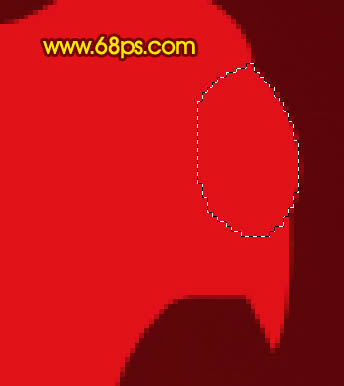
图2

图3 
图4
3、新建一个图层,用钢笔勾出图5所示的选区,拉上同上的线性渐变色。

图5
4、新建一个图层,用钢笔勾出图6所示的选区,把前景颜色设置为黑色,选择画笔工具,画笔透明度设置为:5%左右,然后在选区周围涂抹,局部加深一点,如图6,7。现在是局部加深暗调,不好看不要紧,后面会慢慢完善。

图老师图6

图7
5、新建一个图层,用钢笔勾出图8所示的选区,按Ctrl + Alt + D 羽化tulaoshi2个像素,然后填充黑色。如果感觉不太自然,可加上色图层蒙版,用黑色画笔修整一下,效果如图9。

图8 
图9
6、新建一个图层,用黑色画笔把中间位置涂点暗调出来,效果如下图。

图10
7、在“主体轮廓”图层上面新建一个图层,用钢笔勾出图11所示的选区,拉上图12所示的线性渐变。

图11 
图12
8、再在“主体轮廓”图层上面新建一个图层,用钢笔勾出图13所示的选区,填充黑色。

图13
9、新建一个tulaoshi.com图层,用钢笔勾出图14所示的选区,拉上图15所示的线性渐变色,效果如图16。

图14 
图15 
图16
10、新建一个图层,用钢笔勾出图17所示的选区,按Ctrl + Alt + D 羽化2个像素,填充黑色,底部用加深工具稍微加深一下。

图17
11、新建一个图层,简单的加上一些(www.tulaoshi.com)高光和暗调,用钢笔勾出路径,填充颜色即可。

图18
12、新建一个图层,用钢笔勾出牙齿部分的选区,拉上图20所示的线性渐变色,其它几颗牙齿的制作方法一样,效果如图21。

图19 
图20 
图21
13、新建一个图层,用钢笔勾出图22所Tulaoshi.Com示的选区,拉上图23所示的渐变色,效果如图24。

图22 
图23 
图24
14、新建一个图层,用钢笔勾出图25所示的选区,拉上较亮的渐变色,效果如下图。

图25
15、再加上另一颗牙齿,效果如下图。

图26
16、新建一个图层,简单的加上一些高光和暗调,方法同上,效果如图27,28。

图27 
图28
17、制作眼睛部分,新建一个图层用钢笔勾出眼睛轮廓选区,填充黑色,新建一个图层制作眼白及眼珠部分,效果如图30。tuLaoShi.com

图29 
图30
18、整体调整下细节,效果如下图。

图31
19、最后加上一些立体效果,再整体调整下细节,完成最终效果。

图32
20、配上文字后效果就更加突出,文字部分的制作方法请参考教程:PS制作虎年连写立体字。

图33
来源:http://www.tulaoshi.com/n/20160405/2125765.html
看过《Photoshop制作虎头教程》的人还看了以下文章 更多>>